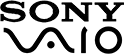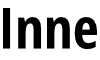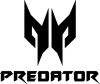Wiedza o tym jak można sprawdzić parametry komputera może okazać się bardzo przydatna, zwłaszcza jeśli samemu chce się przeprowadzić diagnostykę takich urządzeń jak procesor, karta graficzna, pamięć RAM, czy płyta główna. Co więcej - znajomość modelu tych podzespołów jest niezwykle przydatna, kiedy trzeba zabrać komputer do serwisu na przegląd - dzięki temu w razie czego wiadomo jakich części zamiennych szukać.
Co ciekawe, aby sprawdzić parametry komputera i jego podzespołów, nie musisz wcale otwierać obudowy. Zarówno system Windows 10, jak i internet, oferują liczne narzędzia diagnostyczne o sprawdzonej skuteczności. Jeśli jednak wykryjesz jakieś uszkodzenia lub nieprawidłowości, lepiej od razu zajrzeć do serwisu.
Bezpłatna wycena online Oddaj sprzęt do naprawy
Na co zwracać uwagę na naszym komputerze?
Pewne nieprawidłowości w działaniu komputera mają określone przyczyny, które warto rozpoznawać. W zasadzie już po pewnych symptomach można mieć jako takie pojęcie, co jest nie tak.
Tak więc przeprowadzając samodzielną diagnostykę zwróć uwagę na następujące problemy:
Temperatura komputera
Przegrzewający się komputer ma tendencję do zwalniania, zmniejszania swojej produkcyjności, a nawet zacinania się i resetowania. Samo przegrzewanie się może być związane zarówno z osiadającym wewnątrz komputera kurzem i problemami z wentylacją, jak i z uszkodzeniami karty graficznej czy procesora (te dwa podzespoły zresztą mają to do siebie, że wytwarzają ogromne ilości ciepła).
Warto też pamiętać o tym, że substancje smoliste wydzielane przez papierosy mogą również przyczyniać się do przegrzewania komputera.
Obraz na ekranie
Zakłócenia obrazu na komputerze (zwłaszcza na laptopie) mogą być oznaką uszkodzenia karty graficznej, matrycy albo taśmy matrycy, która łączy się z płytą główną.
Zwróć uwagę na:
- biały, czarny lub żółty ekran
- plamy lub kreski na wyświetlaczu (tak zwany "rozlany ekran" i artefakty)
- zamazany lub przebarwiony obraz
- brak podświetlenia ekranu
- martwe piksele
Czy system wykrywa podzespoły
Jeśli nie działa kamerka albo mikrofon, albo jeśli nie masz dostępu do któregoś z dysków, warto sprawdzić, czy dane urządzenie - wbudowane lub podłączone zewnętrznie - jest widziane przez program.
Być może usterka spowodowana jest przez niezaktualizowane sterowniki, a być może doszło do uszkodzenia mechanicznego części. Tak czy inaczej sprawdź, dlaczego system nie widzi dysku, wchodząc w Menedżera urządzeń Windows 10.
Problemy z oprogramowaniem
Czasami oprogramowanie Windows może źle działać z powodu uszkodzeń wewnątrz komputera - od pamięci RAM i płyty głównej po dysk. BIOS umożliwia szybką diagnostykę sprzętu poprzez funkcję POST (Power On Self Test). Dowiedz się jak wejść do BIOSu z poziomu Windows 10.
Jak sprawdzić parametry komputera?
Jeśli chcesz sprawdzić podzespoły swojego komputera, masz na to kilka dość prostych sposobów, które są mniej lub bardziej precyzyjne.
Sprawdzenie informacji na opakowaniu lub w instrukcji obsługi
Większość komputerów ma specyfikacje szczegółowo wypisane na opakowaniu lub w instrukcji obsługi. Sprawdzenie tych informacji w internecie może nie dać tych samych rezultatów, gdyż jeden model komputera stacjonarnego czy laptopa może mieć różne modele podzespołów, takich jak procesor, płyta główna, czy karta graficzna.
Dlatego też warto po zakupie komputera zachować opakowanie i instrukcję (a nawet fakturę, która zapewnia naprawę na gwarancji w autoryzowanych serwisach).
Narzędzia diagnostyczne Windows 10
Windows wyposażony jest w liczne narzędzia umożliwiające sprawdzenie podzespołów i ich stanu.
Takim narzędziem jest chociażby Menedżer urządzeń, którego można przywołać na kilka różnych sposobów. Najprostszy z nich to kliknięcie prawym przyciskiem myszy na Mój komputer i wybrać opcję Właściwości.
W Menedżerze urządzeń znajdują się podstawowe informacje na temat wbudowanego i podłączonego sprzętu i jego specyfikacji.
Kolejnym narzędziem diagnostycznym Windows 10 jest dxdiag, który można uruchomić poprzez wiersz poleceń lub wpisując w wyszukiwarce menu Start: "dxdiag". Najpierw pojawi się pytanie o zgodę na sprawdzenie podpisów cyfrowych sterowników, a po jej udzieleniu wyskoczy okno z zakładkami poszczególnych części komputera - ekranu, urządzeń dźwiękowych itd.
Wpisując w wyszukiwarce menu Start: informacje o systemie", również możesz zyskać wiedzę na temat podzespołów i ich właściwości.
 Jednakże tego typu narzędzia mogą nie udzielić wystarczających informacji na temat podzespołów i ich parametrów. Dlatego warto skorzystać z darmowych programów diagnostycznych dostępnych w internecie.
Jednakże tego typu narzędzia mogą nie udzielić wystarczających informacji na temat podzespołów i ich parametrów. Dlatego warto skorzystać z darmowych programów diagnostycznych dostępnych w internecie.
Zewnętrze programy diagnostyczne
Dzięki bardziej zaawansowanym programom diagnostycznym możesz sprawdzić nie tylko podstawowe dane na temat podzespołów, lecz także poziom ich temperatury podczas pracy. Tego typu programy umożliwiają wgląd w procesor CPU, kartę graficzną, płytę główną, wentylator i inne podzespoły.
Wśród najczęściej polecanych programów zalicza się między innymi CPU-Z, Speccy, HWINFO czy Everest.
A jeśli potrzebujesz bardziej szczegółowej diagnostyki, służymy pomocą!
Oczywiście są problemy, których nie da się łatwo zdiagnozować, dlatego jeśli nie masz pewności, co tak naprawdę dzieje się z Twoim laptopem i jak to naprawić, zajrzyj do naszego serwisu na ulicy Górczewskiej 62/64.